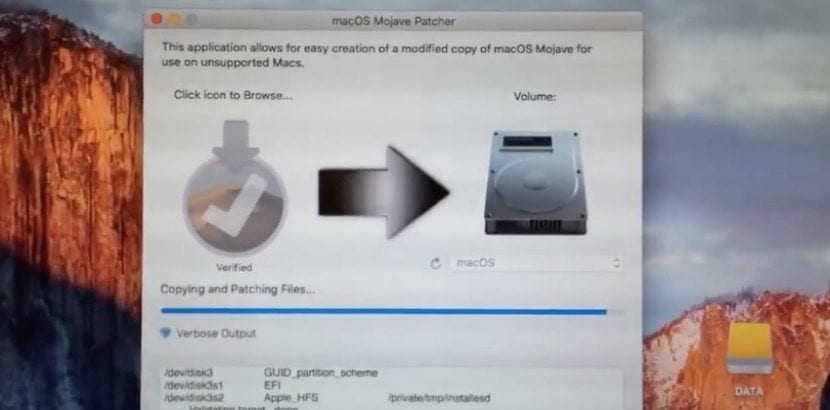
Existuje způsob, jak nainstalovat macOS Mojave na ty počítače, které Apple oficiálně neaktualizuje a dnes je přesně to, co uvidíme. V tomto případě je důležité si uvědomit, že jde o poněkud složitý proces a nebude to tak jednoduché, jako kdyby Apple sám povolil instalaci na našich nepodporovaných počítačích Mac.
Nejlepší je, že vývojář vytvořil svůj vlastní nástroj, který nám umožňuje provádět méně komplikovanou instalaci, ale i s ní Není to jednoduchý proces a vyžaduje vaše kroky. Přidán je také nástroj pro aktualizaci oprav s názvem Patch Updater, což je v těchto případech oceňováno.
V tomto videu z dva vole 1 můžeme vidět proces jednoduchým způsobem za necelou půl hodinu. Pro instalaci macOS Mojave je nezbytná řada požadavků, které necháme za videem a samozřejmě patch vytvořený dosdude1 pro instalaci, která vyžaduje 16GB USB instalátor. To vše najdeme v popisu videa a necháme je také pod videem.
- Mac Pro, iMac nebo MacBook Pro 2008 a novější
- MacPro 3,1
- MacPro 4,1
- iMac 8,1
- iMac 9,1
- iMac10, x
- iMac11, x
- iMac12, x
- MacBookPro 4,1
- MacBookPro5, x
- MacBookPro6, x
- MacBookPro 7,1
- MacBookPro8, x
- MacBook Air nebo MacBook Unibody hliníkový koncem roku 2008 nebo novějším
- MacBookAir 2,1
- MacBookAir3, x
- MacBookAir4, x
- MacBook 5,1
- Bílý Mac Mini nebo MacBook počátkem roku 2009
- Macmini 3,1
- Macmini 4,1
- Macmini5, x
- MacBook 5,2
- MacBook 6,1
- MacBook 7,1
- Xserve od začátku roku 2008 nebo novější
- 2,1
- 3,1
Seznam Mac které NENÍ kompatibilní ani s tímto systémem instalace Zvuk:
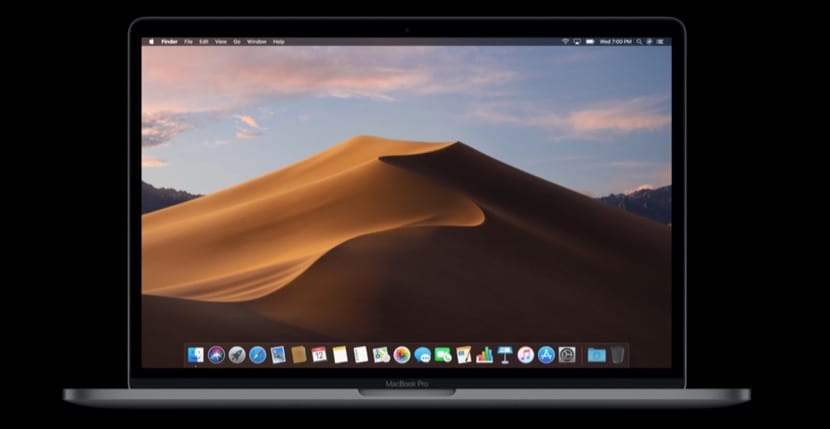
- Mac Pro, iMac, MacBook Pro a Mac Mini z let 2006-2007
- MacPro 1,1
- MacPro 2,1
- iMac 4,1
- iMac5, x
- iMac 6,1
- iMac 7,1
- MacBookPro 1,1
- MacBookPro 2,1
- Macmini 1,1
- Macmini 2,1
- Pokud byl procesor upgradován na procesor Penryn Core 7,1 Duo, jako je T2007, je podporován pouze iMac2 z roku 9300
- MacBook 2006-2008
- MacBook 1,1
- MacBook 2,1
- MacBook 3,1
- MacBook4,1 - MacBook Air od roku 2008 (MacBookAir1,1)
Nejdůležitější je mít nástroj Nástroj Patcher Tool naleznete v příručce a v popisu videa. V případě, že potřebujete více informací nebo máte postup po ruce, můžete se podívat na web vývojáře, kde najdete podrobně popsal celou tuto instalační příručku. Nyní máte vše, co potřebujete, abyste viděli, že váš Mac není podporován macOS Mojave, a budete mít na starosti rozhodnutí, zda se vyplatí tuto instalaci provést nebo ne.

To, co musíme říci o tomto procesu instalace macOS Mojave, je to to není pro všechny uživatele mac Jelikož se jedná o instalační proces, který není jednoduchý a na našich počítačích Mac nemusí fungovat vůbec dobře kvůli problémům s kompatibilitou s grafikou, může se stát, že dojde k selhání připojení WiFi, Bluetooth, selhání trackpadu nebo podobný. To je něco, o čem nám vývojář a tvůrce tutoriálu říká, takže to není něco, co se k nám musí vrátit, pokud dojde k poruše funkce macOS Mojave.
Na druhou stranu nedoporučuji instalaci do zařízení, které je nezbytné pro každodenní použití, práci nebo podobné věci pro výše uvedené. Nejprve tedy řekněte, že kromě toho, že jde o poněkud složitější instalaci než obvykle, nemusí na našem Macu bez podpory macOS Mojave fungovat všechno perfektně. Je odpovědností každého provést instalaci nebo ne a tým soy de Mac nenese odpovědnost za možné problémy, které mohou vzniknout při instalaci.
Dobrý den,
Nejprve děkuji za váš příspěvek.
Podle kroků, které jsem nainstaloval Mojave na svůj iMac 12,2 a metoda fungovala, ale po resetování se na obrazovce zobrazí všechny změněné barvy.
Představuji si, že tu musí být nějaká nekompatibilita s počítačovou grafikou.
Napadá vás řešení?
Díky předem.
Otázka by stála za to? a ztratit hodně výkonu? Protože při aktualizaci se kromě varování, že může selhat a musí začít od nuly, nemluví o výkonu
Mám to nainstalované v Imacu od poloviny roku 2010 a barvy jsou změněny a grafika je špatná. Při pohybu oken se zamknou.
Ahoj. Mám stejný problém. Barvy jsou změněny a červená zmizela. Nějaké řešení?
Jsem ve stejném problému, našli jste nějaké řešení?
Připojuji se, stane se mi stejná věc jako ostatním s barvami
Mám to nainstalované na MacBooku Unibody z konce roku 2009 a funguje to velmi dobře. Také jsem jej nainstaloval na MacBook Air z roku 2010 a také to funguje dobře. Opravili jste možnosti nastavené vývojářem oprav pro každý model na konci instalace?
Ano, funguje to, nefunguje to moc dobře, záleží na tom, jak jej používáte, vše bude fungovat pro vás, nebo ne. Velmi se zpomaluje a první den se systém zhroutil. Rovněž nefunguje paralely ani virtuální schránka, pokud se nejedná o Windows XP. Musel jsem se vrátit do OS X El Capitan a všechno bylo znovu perfektní, každopádně díky, musíte to zkusit. MacBook Pro 17 ″ 5,2 Mid 2009. SSD 8 GB RAM, kolik dokáže vybavit. Před instalací o tom přemýšlejte. pozdrav
MacBook Pro 13 »konec roku 2011,
Grafika: Intel HD Graphics 3000 512 MB,
Procesor: 2,4 GHz Intel Core i5
16 GB RAM a SSD
Nainstalováno bez problémů, ale co řekli ostatní uživatelé, s opravou v grafu jsem si ani nevšiml. Ale pokud jsou počítače, virtuální schránky a další vývojové nebo designové programy mnohem pomalejší, ani vám to neřeknu.
Moc se mi líbí temné téma, které představili v Mojave, ale nestojí mi za to, že každý den pracuji na macu, je příliš špatně optimalizovaný pro můj notebook.
Skvělý příspěvek pro vývojáře opravy +1!
Cordial saludo.
Díky za vstup.
Nainstalujte Mojave na Macbook pro 2011, model 8.2. bez větších komplikací. Postupoval jsem podle postupu pro vývojáře oprav. Avšak pro ty, kteří se rozhodnou to udělat, po instalaci mojave se nespustí, musí bootovat z usb s instalací a spustit opravu, je to na konci v okně, které se otevírá vlevo dole. Tam hledají model vašeho počítače Mac a použijí odpovídající opravu. V případě mého modelu vyhrazená grafika Radeon nefunguje s akcelerací. Pokusil jsem se nainstalovat final cut pro verzi 10.4.5 a říká, že graf není podporován. Po dalším tutoriálu od stejného vývojáře jsem však deaktivoval grafiku Radeon a voila s integrovanou grafikou, která je Intel HD 3000, Final Cut Pro, nejnovější verze, funguje relativně dobře. Ale ano, při deaktivaci vyhrazené grafiky nefunguje ovládání jasu nebo se pozastaví při zavírání víka. Jeden za druhého. Na závěr vše funguje, kromě toho, co jsem zmínil, stále to můžete nechat bez deaktivace grafu, ale programy jako final cut, které potřebují akceleraci, nebudou fungovat. Jiní jako logic pro x fungují dobře a výkon je celkem dobrý, desetkrát lepší než u noční můry High sierra, která na mém počítači nikdy nepracovala ani mírně dobře.
MacBook Pro v polovině roku 2009
RAM 8GB
Fusion Drive 1,12 TB
Jde to velmi dobře. Problémy s barvou obrazovky se vyřeší odstraněním možnosti průhlednosti z možností obrazovky usnadnění.
Jediná věc, která nefunguje, je kamera iSight, která je uvedena jako chybějící.
Výkon je velmi plynulý, možná proto, že grafika tohoto modelu je nVidia a ne ATI. Zbytek komponent je skvělý.
Carlos, máte nějaké doporučení, abyste nám poskytli návod, jak to udělat? Ve finále nemám přístup k grafice. Photosho běží skvěle, ale nevidím obrázek v žádném editačním programu.
Jak jste stáhli instalační soubor? V AppStore mi říká, že není podporován, a neumožňuje mi stahování.
Dobře. Právě jsem viděl, že to lze stáhnout pomocí opravy
ahoj
Mám MacBook Pro 2011, 13 palců počátkem roku 2011
procesor: 2.3GH3 Intel Core i5
Paměť: 8 GB 1333 mH3 DDR3
Grafika: Intel HD graphics 3000 512 MB
MAVERICK OS X 10.9.5
1TB
Chtěl jsem vědět, jestli můžete změnit z maverick na mojave? A pokud může, jak by se to stalo, když není k dispozici ke stažení z App Store ???
Ahoj, maximum, které podle Apple můžeš na tento počítač nainstalovat, je:
macOS High Sierra 10.13.6 (17G65)
Podle tutoriálu článku nevím, jestli můžete předat Mojave tomuto týmu, i když byste měli
pozdravy
Fungovalo to perfektně pro mě! Na Macbooku v polovině roku 2011 Core i5 a 2G od společnosti Ram.
Aplikované opravy fungují a vše je v pořádku, dokonce lepší než vysoká Sierra
Jak stáhnu kopii Mojave?
Pokud budete postupovat podle tutoriálu dosdude1.com, neztratíte. Odtud můžete také vystoupit z Mojave.
Používám ho v MacBooku Pro z roku 2009 (16 GB RAM a SDD) a pravdou je, že zde nejsou žádné zásadní problémy. Musím říci, že nepoužívám Office ani Photoshop ani nic podobného. Pro malou kancelářskou automatizaci, kterou možná potřebuji, mám v cloudu programy Google s tím, co mi zbylo.
Mám však otázku, kterou se musím zeptat: znovu a znovu mi říká, že musím upgradovat na Big Sur, což nechci dělat, alespoň zatím ne. A vážně pochybuji, že to může začít. Tím, že nepřijímám tuto aktualizaci, mi však neumožňuje stahovat zbývající aktualizace, které by mě zajímaly (bezpečnostní záplaty pro Mojave, aktualizace tiskáren atd.). Nějaký návrh?
Děkuju.